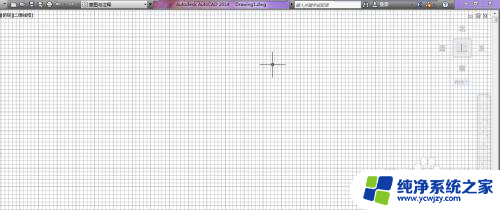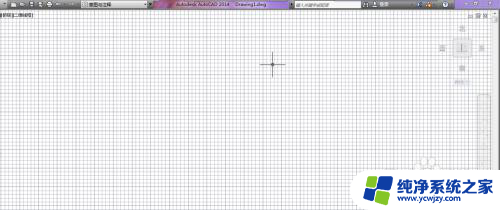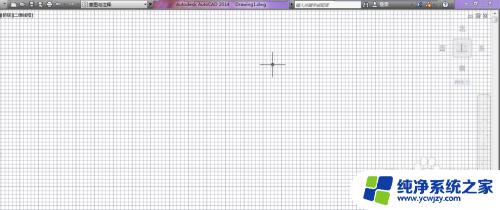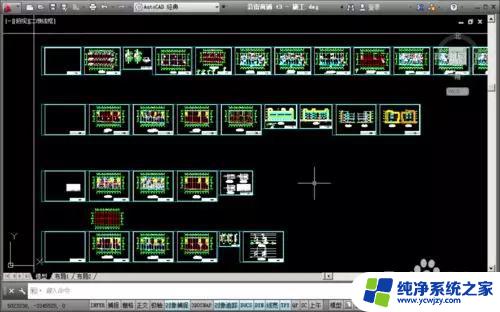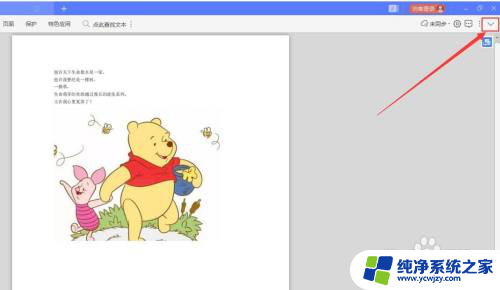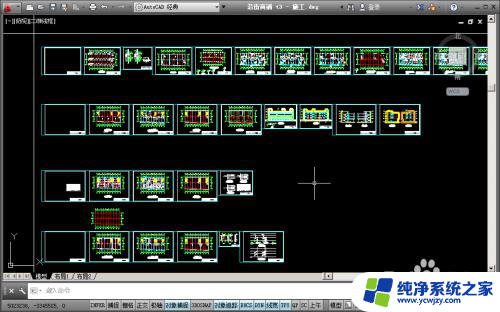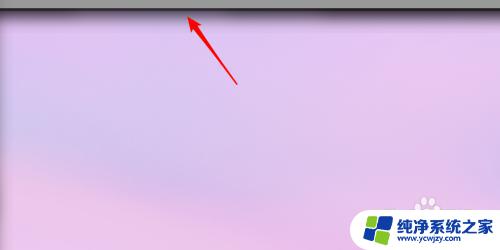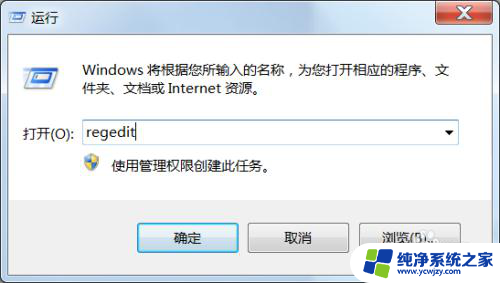cad2020菜单栏不见了怎么显示出来 AutoCAD工具栏和菜单栏消失了怎么恢复
cad2020菜单栏不见了怎么显示出来,最近使用AutoCAD的时候,你是否遇到了工具栏和菜单栏消失的问题?不要担心这是一个常见的情况,在最新的AutoCAD版本中,有时候会出现菜单栏不见的情况,导致我们无法快速访问常用的功能。如何恢复这些消失的工具栏和菜单栏呢?接下来我将为大家介绍几种简单的方法,帮助你快速恢复AutoCAD的工具栏和菜单栏。
具体步骤:
1.打开cad软件,然后发现工具栏或菜单栏没有显示了。一些工具不能方便的进行使用,给自己带来不便。
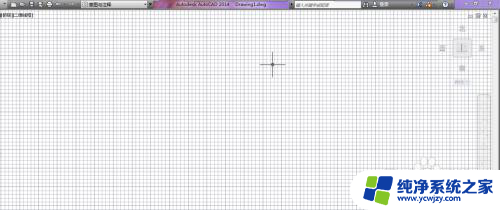
2.第一种方法:
我们可以通过命令将其显示出来哦,我们在工作区的空白处鼠标点击右键。选择“选项”。
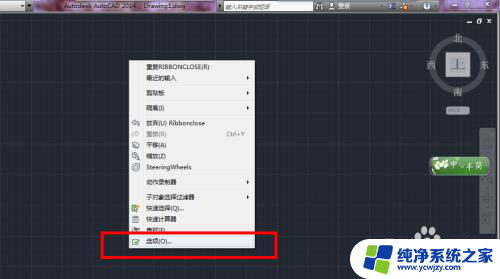
3.在选项中选择“配置”项,在其中选择“重置”即可。
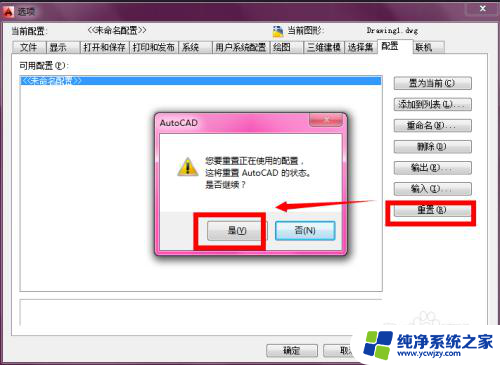
4.还原后的状态如图,工具栏和菜单栏出现了:

5.第二种方法:
我们可以通过切换CAD的工作环境来显示出来哦。
现在是“草图与注释”,我们先将其切换到其他的空间。比如“cad经典”。
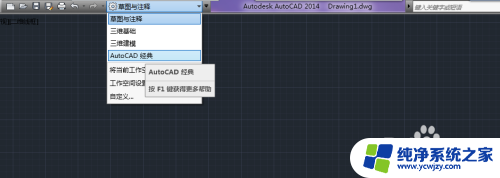
6.然后我们有切回到“草图与注释”,工具栏和菜单栏就出现了。

以上是cad2020菜单栏不见了怎么显示出来的全部内容,如果有需要的用户,可以根据以上步骤进行操作,希望对大家有所帮助。